6 августа 2019 г. вступил в силу Приказ Министерства транспорта Российской Федерации от 05.06.2019 № 167 "Об утверждении Порядка выдачи специального разрешения на движение по автомобильным дорогам тяжеловесного и (или) крупногабаритного транспортного средства".
Согласно новому приказу на схеме транспортного средства необходимо указывать "способы, места крепления груза" при наличии груза.
При этом, на приложенном к приказу рекомендуемом образце схемы (см. Приложение №3 на последних страницах приказа) способы и места крепления груза не указаны, т.е. приказом не регламентируется в каком виде их обозначать на схеме.
Общие сведения
Для нанесения на схему способов и мест крепления груза, а также любой иной графической и текстовой информации, редактор схем дополнен простым графическим редактором.
Графический редактор позволяет наносить на схему автопоезда следующие элементы:
1 Условные изображения крепления груза в виде линий с заданным стилем (цепи, тросы, ремни, сплошная, штриховые и пунктирные линии). Начало и конец линии может быть маркирован различными обозначениями точек крепления (круг, квадрат, треугольник, ромб);
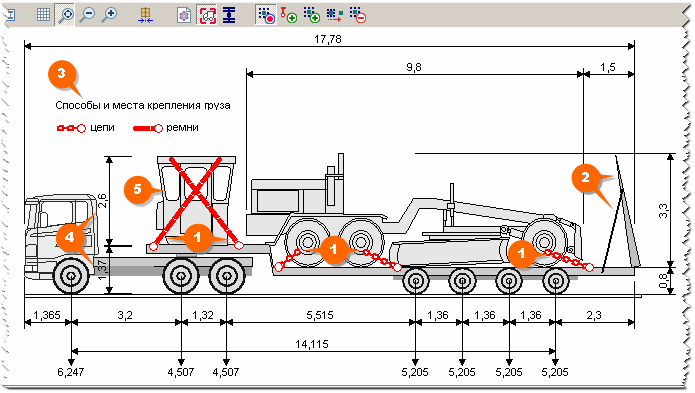 2 Линии и геометрические фигуры;
2 Линии и геометрические фигуры;
3 Текст;
4 Размер – размерная линия (вертикальная или горизонтальная) с выносками и указанием размера или произвольного текста;
5 Изображения в различных графических форматах wmf, emf, jpg, bmp, png, ico, ayp. На приведённой в качестве примера схеме основным грузом является грейдер с демонтированной кабиной. Кабина, погруженная на гусак, обозначена при помощи изображения.
Добавление, редактирование и удаление графических элементов
Элементы могут быть нанесены на любой из видов схемы (сбоку, сзади, сверху). После создания, элемент появляется в инспекторе объектов 1.и его свойства становятся доступными для редактирования.
Элементы можно выделять кликая по ним в окне редактора или двойным кликом по названию элемента в инспекторе объектов.
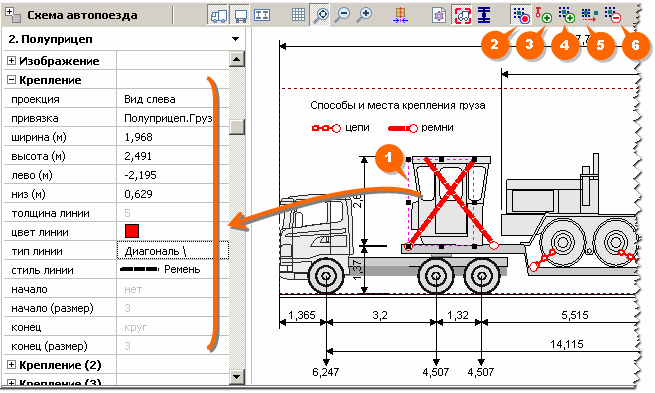 Редактор использует отдельный графический слой расположенный поверх слоя с изображением транспортных средств и грузов. Слой может быть включен или отключен (кнопка 2), при отключенном слое нанесенные на него элементы не отображаются в редакторе и не печатаются.
Редактор использует отдельный графический слой расположенный поверх слоя с изображением транспортных средств и грузов. Слой может быть включен или отключен (кнопка 2), при отключенном слое нанесенные на него элементы не отображаются в редакторе и не печатаются.
Добавление крепежа 3 и графических элементов 4, их дублировение 5 и удаление 6 производится через меню, вызываемое по нажатию правой кнопки мыши в окне просмотра схемы или кнопками на панели инструментов.
Нанесение на схему креплений груза (пример)
Крепления рекомендуется наносить после того как схема автопоезда (межосевые, свесы, размер и положение груза) полностью сформирована.
В примере основная схема уже сделана, рассматривается только порядок нанесения креплений груза:
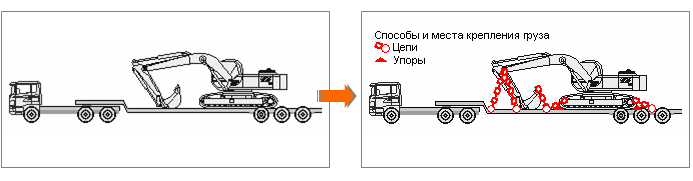
Для нанесения крепления:
1 Выделите груз на необходимом виде (сбоку/сзади/сверху)
2 Установите курсор мыши примерно на ту позицию где должно быть место крепления
3 Нажмите правую кнопку мыши и выберите пункт «Добавить крепление», добавится крепление в виде вертикальной линии с точкой крепления внизу.
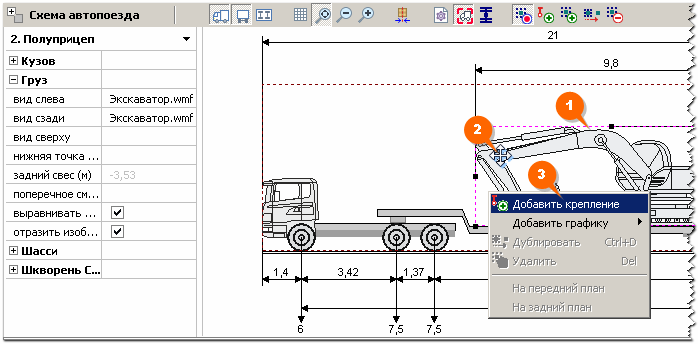
Используя инспектор объектов:
4 – установите тип линии
5 – установите стиль линии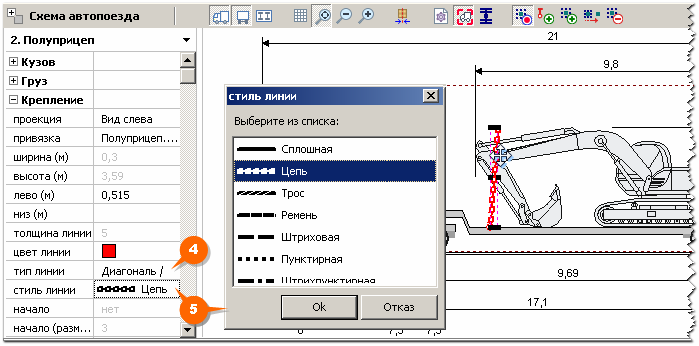
6 Используя захваты установите положение и длину линии.
7 Для того, чтобы указать несколько однотипных креплений, воспользуйтесь кнопкой «Дублировать» на панели инструментов или соответствующем пунктом меню. 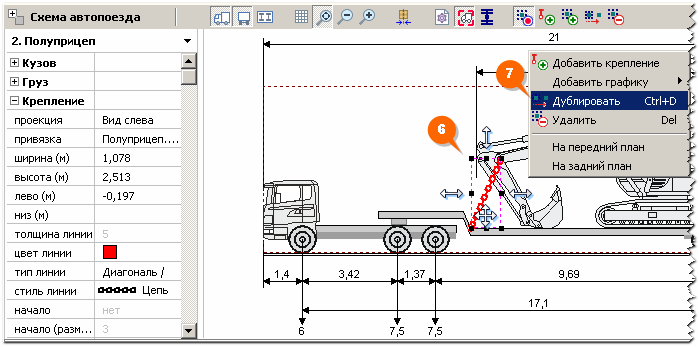
8 В приведенном примере, последующие три крепления создаются следующим образои:
а) первое крепление дублируется, после чего меняется тип линии на «Диагональ \»;
б) первое крепление дублируется еще раз, после чего крепление перемещается вправо к гусенице экскаватора и меняется его высота;
в) крепление созданное в п.(б) дублируется, перемешается к правой стороне гусеницы и меняется его тип линии на «Диагональ \».
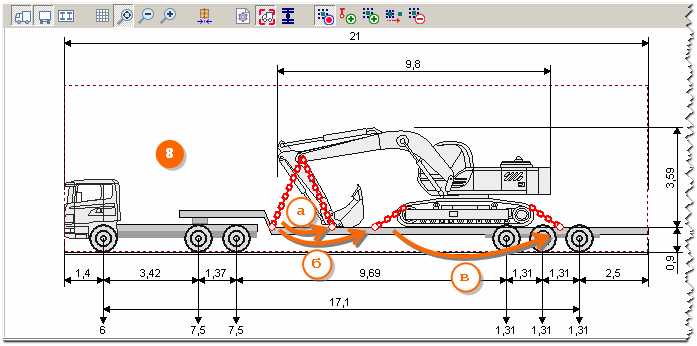
Крепления на виде сзади, другие графические элементы наносятся аналогичным способом.
Скачать файл с полностью сделанным примером.
Смотреть скринкаст с полностью сделанным примером.
Программа позволяет задать в трех измерения положение груза на погрузочной площадке.
Положение груза задается в Инспекторе объектов.
Оглавление:
- Продольное положение груза
- Поперечное положение груза
- Верхняя точка груза
- Отображение свесов груза и высоты погрузочной площадки
Продольное положение груза
Продольное положение груза определяется параметром Груз ➞ Задний свес
Свес считается относительно края погрузочной площадки.
Положительное значение параметра Груз ➞ Задний свес задает величину свеса груза за край погрузочной площадки.
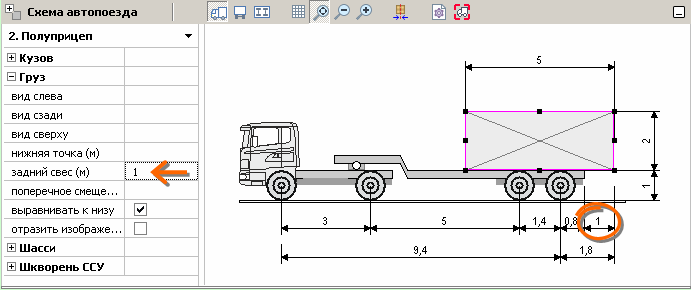
Отрицательное значение параметра Груз ➞ Задний свес задает расстояние от крайней точки груза до края погрузочной площадки.
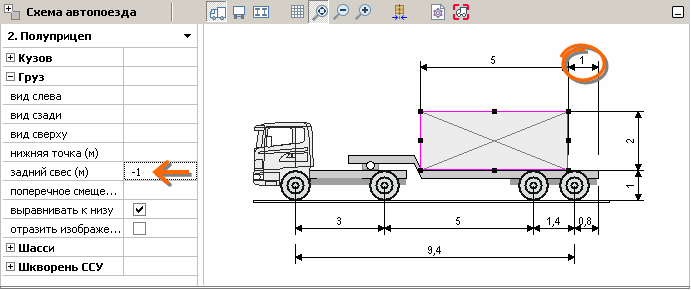
Поперечное положение груза
Поперечное положение груза определяется параметром Груз ➞ Поперечное смещение
Незаданное поперечное смещение (ноль) означает, что груз расположен строго в центре погрузочной площадки.
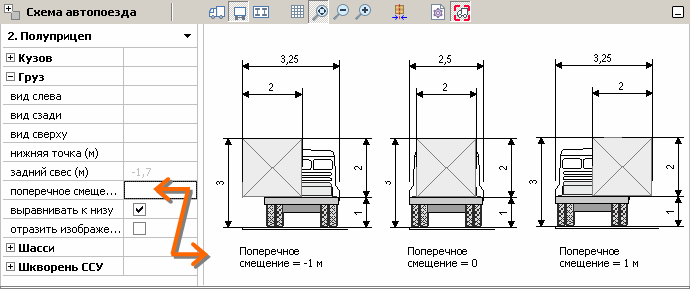
Верхняя точка груза
Верхняя точка груза обычно определяется как высота груза + высота погрузочной площадки.
Если установлен параметр Груз ➞ Выравнивать к низу, то нижняя точка груза всегда будет на высоте погрузочной площадки.
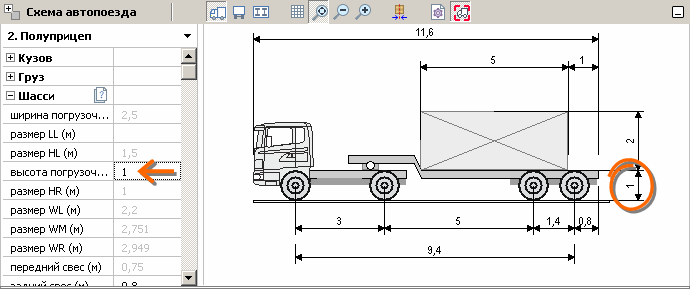
При наличии нескольких грузов может потребоваться указать их взаимное расположение по вертикали. В этом случае у грузов, которые не находятся непосредственно на площадке необходимо отключить параметр Груз ➞ Выравнивать к низу 1 и тогда их верхняя точка будет определятся параметром Груз ➞ Нижняя точка (расстояние от верха погрузочной площадки до нижней точки груза) 2
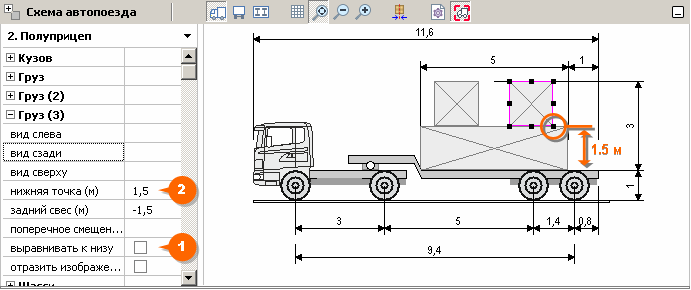
Отображение свесов груза и высоты погрузочной площадки
Отображение заднего и боковых свесов зависит от установленных значений свесов в группе параметров схемы «Отрисовка груза» Окно настройкипараметров схемы вызывается кнопкой на панели инструментов.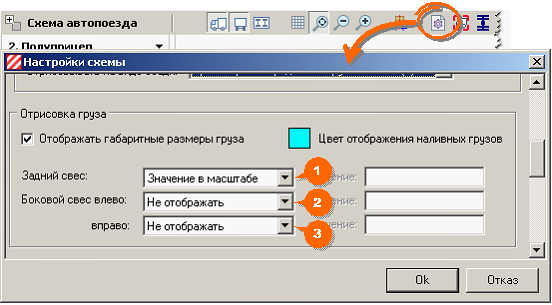
По умолчанию, отображение заднего свеса (или расстояние от крайней точки груза до края погрузочной площадки) включено 1, а боковые свесы 2, 3 отключены.
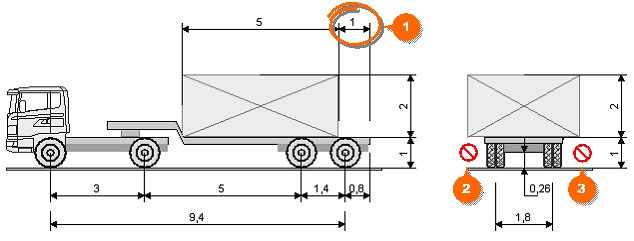
Параметр отображения каждого из свесов может принимать одно из трех значений:
1 «Не отображать» – размерная линия и величина свеса не выводятся;
2 «Значение в масштабе», выводится размерная линия и величина свеса :
- для заднего свеса, значение параметра Груз ➞ Задний свес;
- для боковых свесов величина рассчитывается на основании ширины груза, ширины погрузочной площадки и поперечного смещения груза;
3 «Произвольное значение» - выводится размерная линия, а величина выводится в виде заданного в поле ввода «Значение» 4произвольного текста.
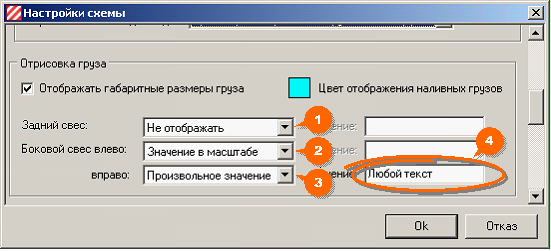
В примере на рисунке ниже, отключено отображение заднего свеса, боковой левый свес рассчитан автоматически, значение бокового правого свеса задано вручную.
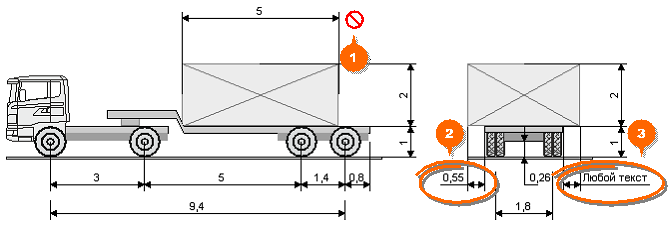
Высота погрузочной площадки
Высота погрузочной площадки отображается автоматически при наличии на ней груза.
Окно настроек схемы вызывается кнопкой  на панели инструментов группы "Схема автопоезда". Настройки схемы (в отличии от настроек программы) хранятся вместе с схемой и могут быть различными для разных схем.
на панели инструментов группы "Схема автопоезда". Настройки схемы (в отличии от настроек программы) хранятся вместе с схемой и могут быть различными для разных схем.
Настраиваемые параметры:
1) Начертание и размер шрифта для вывода размеров/нагрузок.

2) Уставка для функции "Отображение разности фактических и расчетных габаритов автопоезда"
3) Настройки отрисовки вида сзади

Полная отрисовка при отсутствии основного груза – если галка установлена, то на всех видах схемы при отсутствии груза будет установлен стиль полной отрисовки вне зависимости от других настроек.
Для низкорамных прицепов вид сзади в разрезе – если галка установлена, то на виде сзади не будут отображаться элементы заслоняющие груз.
Опция "Отрисовывать на виде сзади":
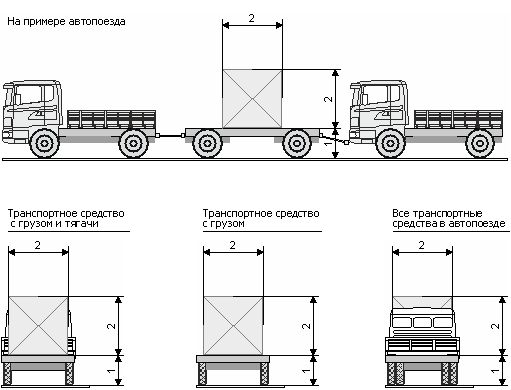
4) Настройки отрисовки груза

Отображать габаритные размеры груза – если галка установлена, на схеме отображаются размеры груза (или суммарные размеры грузов).
Задний/боковые свесы – параметры определяют отображение свесов на схеме.
см. Справку по функции
Указывать размеры боковых свесов в заявлении – если галка установлена, в графе заявления «Задний свес», будут также указываться боковые свесы.
5) Стили отрисовки элементов схемы на разных проекциях
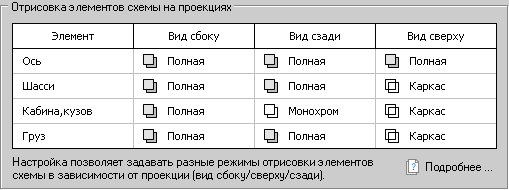
Настройка стиля может понадобится, если на схеме необходимо показать какой-либо элемент конструкции, который заслонен другими элементами (или теряется на их фоне).
Например, на виде сверху показать колесные скаты. Или чтобы на виде сзади груз не терялся на фоне кабины тягача.
Для каждой проекции (вид сбоку/сверху/сзади) и типа элемента схемы (ось, шасси и т.д.) можно задать свой стиль. В этом примере на виде сверху меняется стиль всех элементов схемы, кроме осей (полная отрисовка),
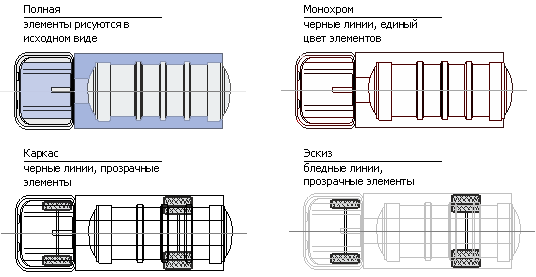
6) Толщина линий векторных изображений
Для отрисовки некоторых элементов схем (кабины, кузова и пр.) программа использует векторные изображения в формате *.emf.

Толщина линий таких изображений зависит от устройства вывода (монитор, принтер), редактора в котором они созданы и масштабирования.
В некоторых случаях есть необходимость скорректировать толщину линий.
Функция предназначена для контроля правильности данных, используемых для построения схемы:
При включенной функции:
1 В группе "Параметры транспортного средства", после фактических габаритов автопоезда в скобках будут указаны расчетные значения.
2 В окне просмотра редактора схемы автопоезда графически будет отображена разница между расчетными и фактическими габаритами (при разнице более 100 мм, это значение можно настроить).
3 Включение/отключение функции по кнопке панели инструментов (или в настройках программы).

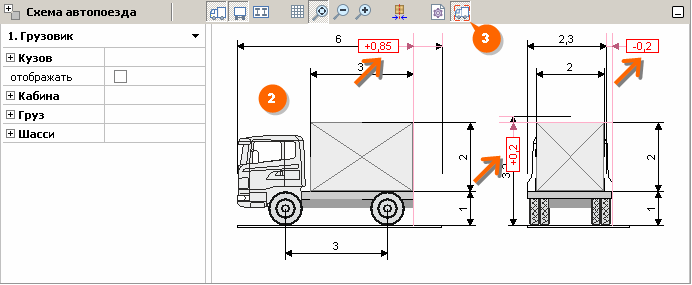
Как изменять габариты автопоезда
Если различие существенное или важно чтобы габариты ТС были строго в масштабе, необходимо скорректировать схему.
Чтобы скорректировать каждый из габаритов, необходимо определить какие из элементов ТС образуют крайние габаритные точки.
Для габарита по длине это обычно задний свес шасси или груза. В примере выше видно, что габарит по длине должен быть больше на 0,85м. Изменим задний свес шасси
1 Раскрыть параметры шасси
2 Выбрать задний свес (по умолчанию он 0,75м)
3 Ввести в поле ++0,85 (добавить 0,85 к текущему значению) или просто ввести 1,6
4 Габарит скорректирован
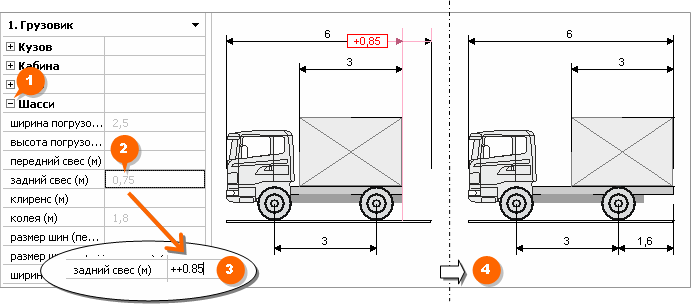
Аналогичным образом задаются габариты по высоте (обычно корректируется высота погрузочной площадки) и ширине (ширина шасси и кабины).
Как отключить контроль соответствия габаритов
Если схема в масштабе не нужна, контроль соответствия габаритов можно отключить.
Нажмите на кнопку панели инструментов редактора схем 1 (кнопка должна оказаться в отжатом состоянии).
Выноски габаритных размеров установятся точно по габаритам ТС, значения останутся прежними.
Но схема будет не в масштабе, это видно например при сравнении длины ТС и длины груза.
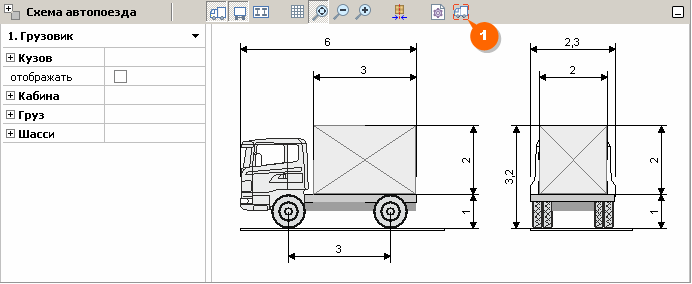
Преимущество схем в масштабе
Схемы полностью выполненные в масштабе легко позволяют визуально определить несоответствия в размерах.
Сравните эти две схемы:
Схема из приложения к Приказу Минтранса
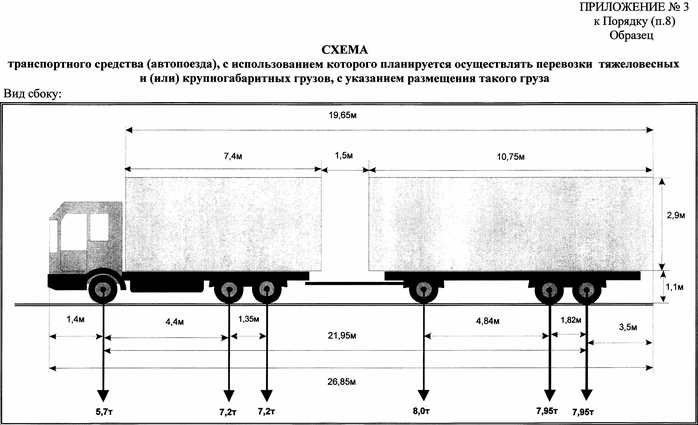
Та же схема сделанная в масштабе
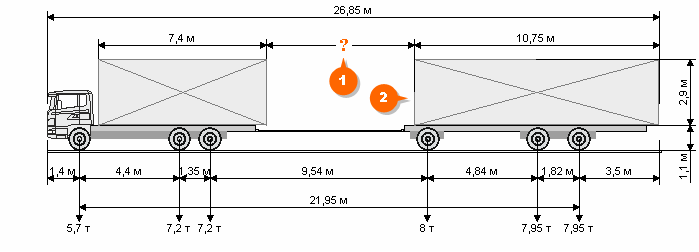
Ошибки:
1 Здесь не 1.5 м, а метров 5-6. Скорее всего ошиблись в расстоянии между первой и последней осью (21,95 м). Из этого следует, что расстояние между 3-й и 4-й осью – 9,54 м, вряд ли это так.
2 Такое странное положение груза на прицепе однозначно следует из заднего свеса груза (3,5 м) и межосевых расстояний. Скорее всего ошиблись в заднем свесе.
Программа позволяет использовать в схеме транспортного средства изображения грузов и элементов конструкции
Изображения задаются в Инспекторе объектов. Для каждой проекции (виды слева, сзади, сверху) может быть задано своё изображение.
Как задать изображения грузу:
1 Введите размеры груза в группе полей "Параметры транспортного средства"

2 В инспекторе объектов выберите параметр Груз → Вид слева, после выбора кликните мышью по полю ввода или нажмите клавишу Enter. В поле ввода появится курсор и кнопка с тремя точками.
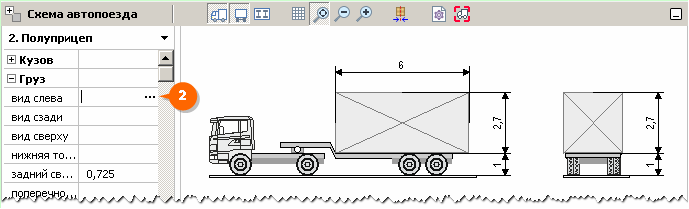
Нажмите на кнопку.
3 Появится окно библиотеки изображений с изображениями грузов для вида слева.
Выберите груз и нажмите
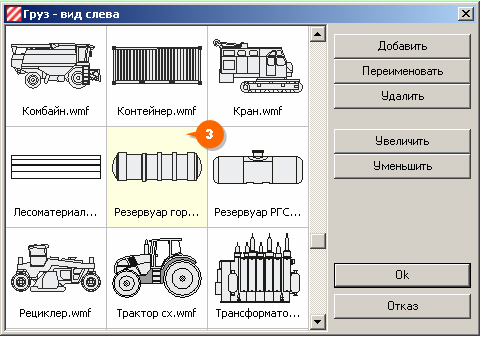
Если в библиотеке есть изображения выбранного груза для видов сзади/сверху, программа предложит их задать автоматически.

4 Изображения грузов отобразятся в окне просмотра, названия файлов изображений в Инспекторе объектов.
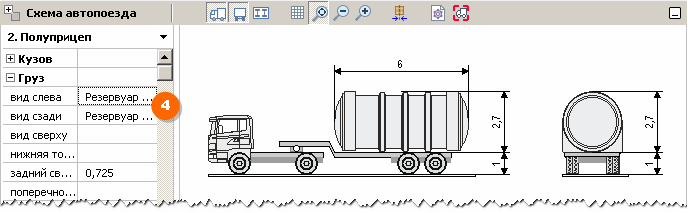
Дополнительно также можно использовать параметр "Отразить изображение по горизонтали на виде слева/сверху".
Как удалить изображение груза.
Выберите параметр Груз → Вид слева (… Вид сзади/сверху) и сотрите название файла.
Изображения для элементов конструкции транспортного средства задаются и удаляются аналогичным образом.
Добавление в библиотеку собственных изображений
Для библиотеки изображений можно использовать файлы в форматах wmf, emf, jpg, bmp, png, ico. Предпочтительнее использовать форматы изображений wmf/emf - они масштабируются без потери качества.
- Приготовьте графический файл с изображением.
- Откройте библиотеку для нужного вида груза (или элемента конструкции).
- Нажмите на кнопку , в диалоге Открыть выберите файл с изображением, нажмите
Файлам с изображениями одного и того же груза на разных видах (слева,сзади,сверху) желательно задавать одно и то же имя. В этом случае при выборе в Инспекторе объектов вида слева программа будет предлагать задать изображения других видов автоматически.
Файлы в библиотеке также можно переименовывать и удалять с помощью соответствующих кнопок.
Будьте осторожны с удалением/переименованием файлов. Если файл использовался в ранее созданной схеме автопоезда и программа его не найдёт, то соответствующий груз или элемент конструкции будет изображен на схеме в виде серого прямоугольника.

